Résumé:
Avez-vous déjà rencontré le mot Microsoft ne répond pas erreur, mais ne savent toujours pas comment le corriger? Avez-vous essayé de réinstaller le programme Mondial ou même de supprimer le document? Arrêtez de faire cela, il suffit de suivre ces 8 solutions à Microsoft mot ne répond pas erreur.
Depuis que Microsoft a développé Word, Excel et PowerPoint, il est devenu les outils de travail officiels les plus célèbres. Chaque ordinateur Windows et même Mac installera la suite Office lorsqu'elle s'exécute pour la première fois. Surtout lorsque le mot programme a été mis à jour de 97 à 2003, 2006, 2010, 2013, 2016, etc. Microsoft mot est un programme à installer à ne pas l'être, peu importe que vous travailliez pour une entreprise, un gouvernement ou un séjour à la maison.
Par conséquent, c'est pourquoi lorsque vous naviguez sur Internet, vous trouverez beaucoup de questions liées à la façon de corriger l'erreur Microsoft Word, tels que le mot Microsoft a cessé de fonctionner, erreur Microsoft quand un fichier d'ouverture, etc. Microsoft mot ne répondant pas erreur est juste l'une des mille demandes sur la fixation des erreurs de bureau.
Aujourd'hui, nous allons nous concentrer sur Microsoft mot ne pas répondre à l'erreur et de trouver 8 solutions pour corriger cette erreur avec des étapes.
8 Solutions pour corriger Microsoft Word ne répond pas à l'erreur
Solution 1. Réouverture de Microsoft Word en mode sans échec
Cliquez sur Le menu Démarrer, puis trouvez le programme de mots Microsoft > appuyez sur CTRL et maintenez cette clé > Cliquez sur l'icône du programme Microsoft Word
Solution 2. Utilisez l'option de sécurité avant de lancer le programme de mot Microsoft
Appuyez sur WIN+X, puis choisissez l'invite de commande > Entrez dans le chemin où vous avez installé le bureau dans la fenêtre CMD > Type Winword.exe /safe > Ouvrez le mot Microsoft en mode sans échec.
Solution 3. Désactiver les add-ins pour corriger l'erreur Microsoft mot ne répond pas erreur
Après la réouverture de Microsoft mot en mode sans échec > Cliquez sur le menu de fichiers > Option > Ajouter-ins > Désactiver tous les add-ins tiers
Solution 4. Réparer Microsoft Word avec les programmes et la fonction des fonctionnalités
Appuyez sur WIN+R, puis entrez appwiz.cpl pour exécuter les programmes et les fonctionnalités > Trouvez le programme d'installation Microsoft dans la fenêtre actuelle > Cliquez sur le programme et sélectionnez Changement > Choisissez la réparation dans la fenêtre pop up - Redémarrer l'ordinateur
Solution 5. Essayez l'outil de récupération intégré Microsoft Office
Cliquez sur Bouton Démarrer > Tous les programmes > Outil Microsoft Office > Récupération d'applications bureaude MS > Choisissez le document qui ne répond pas > Cliquez sur l'application Récupération
Solution 6. Supprimer les mises à jour Windows récemment
1. Appuyez sur WIN+R, puis entrez appwiz.cpl pour exécuter les programmes et les fonctionnalités
2. Tourner vers afficher les mises à jour installées
3. Supprimer les mises à jour Windows récemment liées au bureau
Solution 7. Modifier l'imprimante par défaut
Appuyez sur WIN+X, puis choisissez le panneau de contrôle et les imprimantes > Sélectionnez une autre imprimante > définir comme imprimante par défaut
Solution 8. Utiliser un logiciel de récupération de données gratuit tiers pour récupérer les documents perdus
Parfois, lors de la suppression accidentelle des documents, vous rencontrerez Microsoft Word ne répond pas à l'erreur sans envoyer au bac de recyclage. Les documents de mot n'ont pas été perdus et en effet le contenu des documents existent toujours là à moins que vous ayez déjà créé de nouveaux documents au même endroit pour remplacer les documents supprimés.
Ainsi, afin de vous assurer que les documents supprimés peuvent être récupérés avec un taux de réussite plus élevé, vous devez cesser de créer, copier, télécharger de nouveaux documents ou données sur le même endroit pour éviter la perte permanente de données.
Téléchargez le logiciel Bitwar Data Recovery - un outil puissant de récupération de données de bureau que vous pouvez facilement et rapidement récupérer les fichiers .doc, .docx, .xls, .xlsx après suppression accidentelle.
Comment récupérer les documents perdus avec Bitwar Data Recovery
Étape 1. Lancez Bitwar Data Recovery Software, puis choisissez la partition ou l'appareil où se simale les documents perdus.
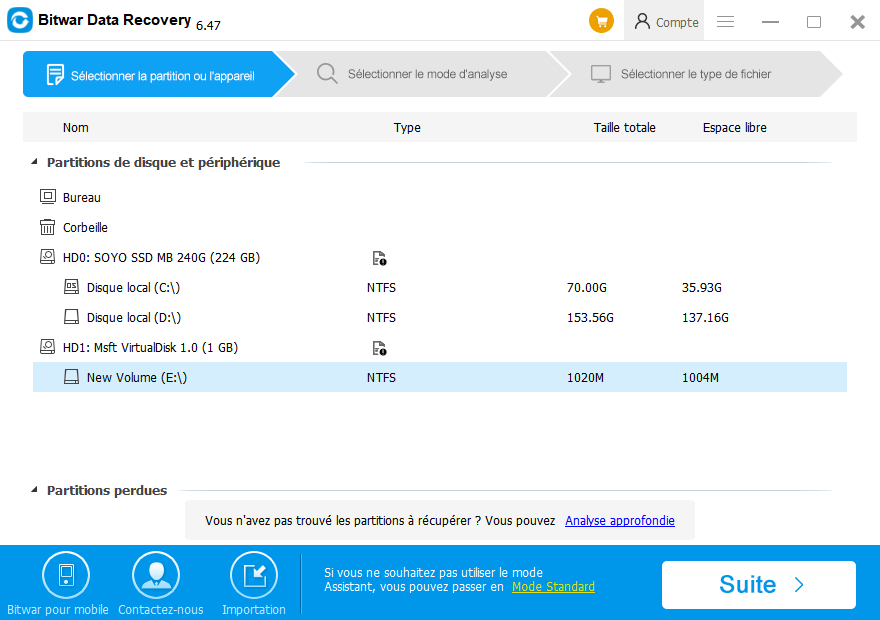
Étape 2. Choisissez l'analyse rapide, puis cliquez sur Suivant.
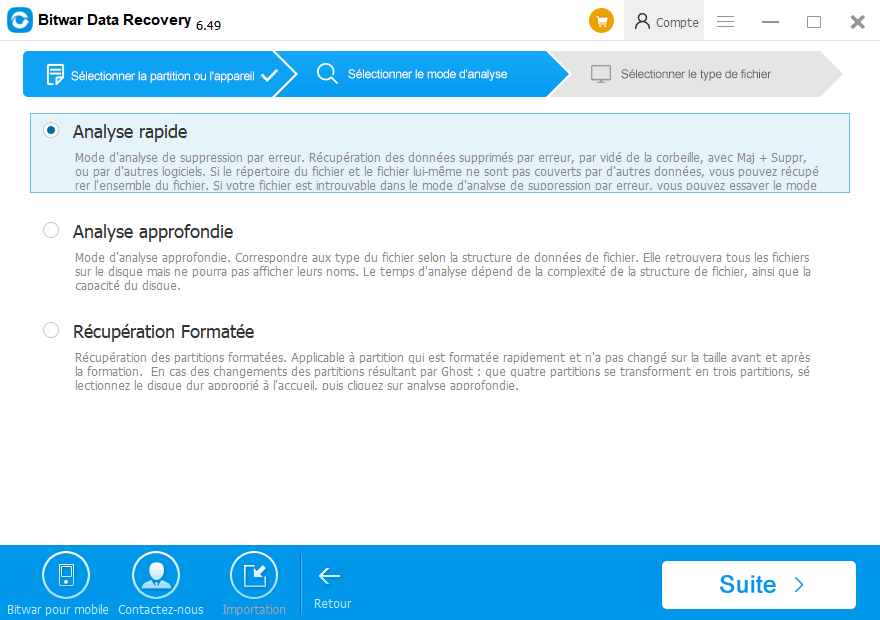
Étape 3. Choisissez des types de documents pour raccourcir le temps de numérisation, puis cliquez sur Scan.

Étape 4. Double clic pour prévisualiser le document numérisé et vérifier s'il est exactement au besoin. Hit Recover si nécessaire.
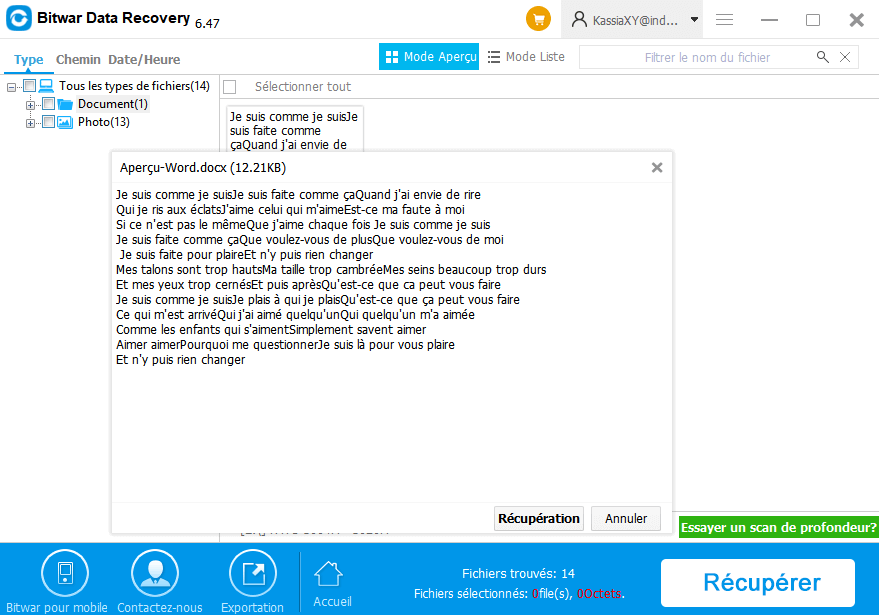
Conseils: Veuillez NE PAS enregistrer les documents directement à l'endroit où contient les documents perdus.
Conclusion:
Lorsque vous rencontrez Microsoft Word ne répond pas erreur, s'il vous plaît se calmer et prendre une profonde respiration, il suffit de corriger l'erreur en fonction de ces solutions.
Si les solutions ne fonctionnent pas dans la résolution du problème et même vous avez accidentellement supprimé les documents, vous pouvez compter sur la récupération de données Bitwar pour récupérer les documents perdus.
This article is original, reproduce the article should indicate the source URL:
http://adminweb.bitwar.nethttps://fr.bitwar.net/course/delete/2377.html
Keywords:Corriger L'erreur De Mot Micro



